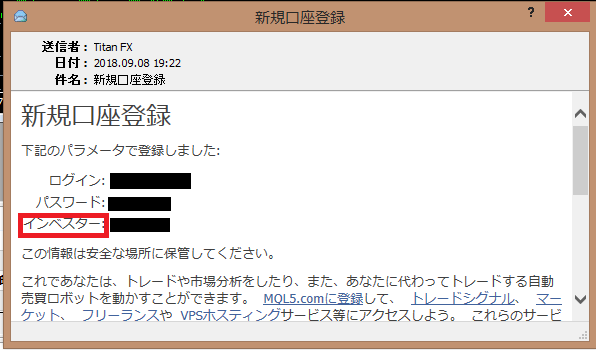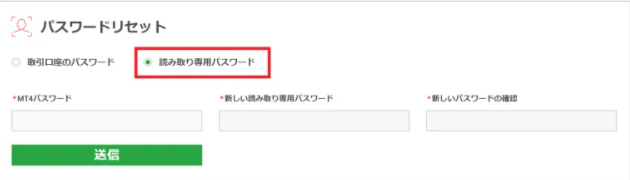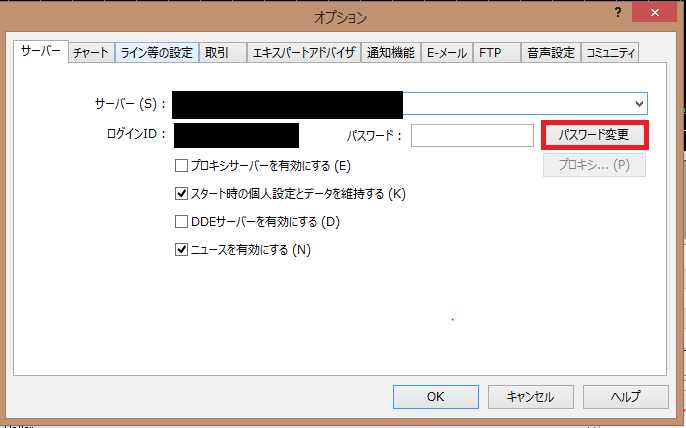インベスターパスワードとは?
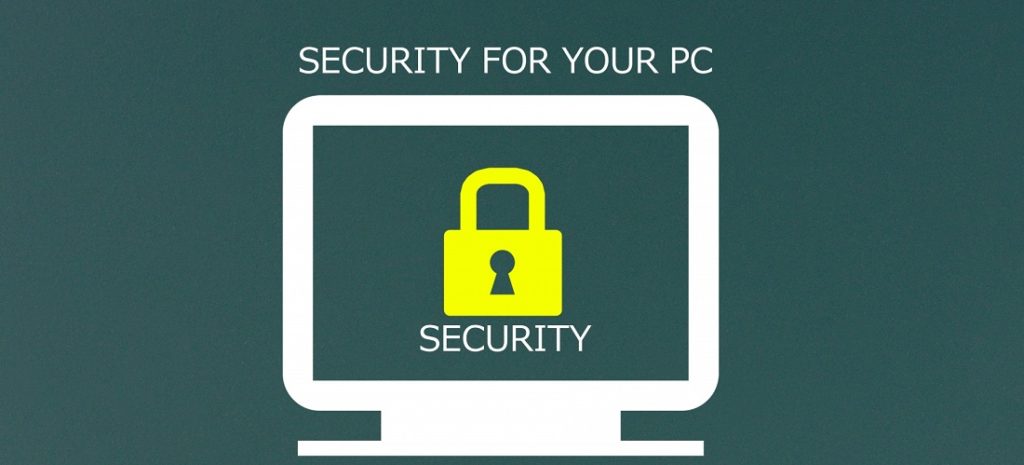
インベスターパスワードとは英語では「Investor Password」という表記がなされ、Google翻訳すると「投資家パスワード」と訳されます。
MT4/5を取引プラットフォームにしている海外FX業者のXMはインベスターパスワードを発行・利用することができます。
では通常パスワードとインベスターパスワードの違いは下記の通りです。
- トレードができるパスワード・・・通常パスワード
- トレードができないパスワード・・・インベスターパスワード
通常パスワードでログインした場合は取引権限を持っているのでトレードすることができます。
反対にインベスターパスワードは閲覧専用パスワードのため取引権限はなくトレードできないというわけです。
では取引権限がないインベスターパスワードは、どういったタイミングに利用するのでしょうか。
インベスターパスワードの使い方
インベスターパスワードは、自身の取引履歴を他人に見せる時や、取引を閲覧・共有する時に利用されます。
FX初心者の中には「見せる時なんてあるのか?」と思われる方もいるかもしれません。
実は現在、他人の取引履歴を見ることができるとして多くのFXトレーダーが注目し利用しているサービスの一例として「myfxbook」と呼ばれるものがあります。
また最近ではコピートレードのようにトレーダーが、トレード実績を顧客へ開示するために利用するケースも増えているようです。
myfxbookとは?
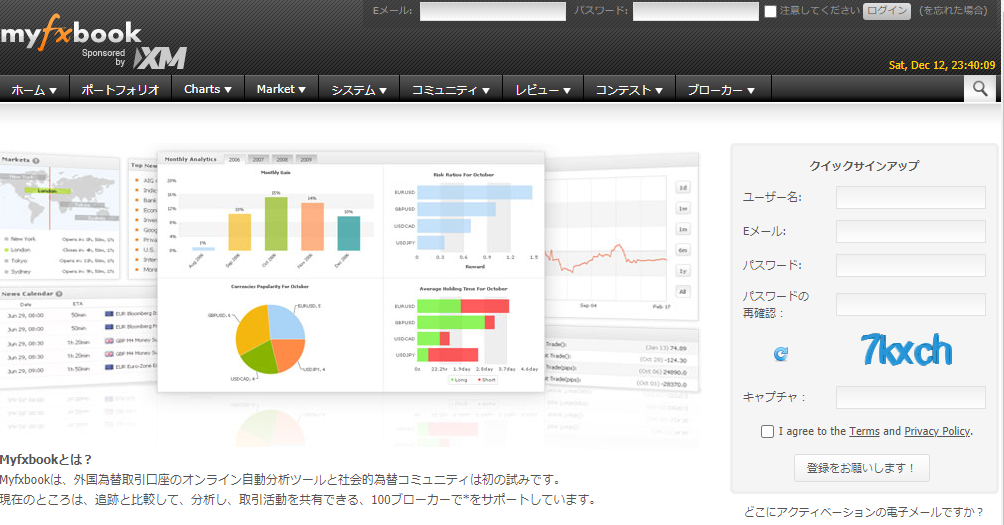
myfxbookとは自身のトレード実績を公開・他のトレーダーの公開実績を確認することができる無料のサービスです。
myfxbookのようなサービスとMT4口座を紐づける際に、MT4口座へのログイン情報を設定する必要があるのですが、この際取引権限のあるマスターパスワードでログインしてしまうとセキュリティ上、大変危険です。
そのような場合に取引権限のないインベスターパスワードを使用してログインし紐づけることで、セキュリティを保つことができます。
セキュリティを維持するためにも口座情報を公開する際は通常のパスワードではなくインベスターパスワードを利用しましょう。
インベスターパスワードの確認方法

MT4でインベスターパスワードを確認する際は、
①MT4を起動する
②MT4内のメールを開く
③FX業者から送られているメールを確認
上記の手順で確認してみましょう。
ログインID・パスワード・インベスターという記載があります。
インベスターが「インベスターパスワード」です。
しかしFX業者によっては自身で設定する必要があります。
インベスターパスワードの設定・変更方法
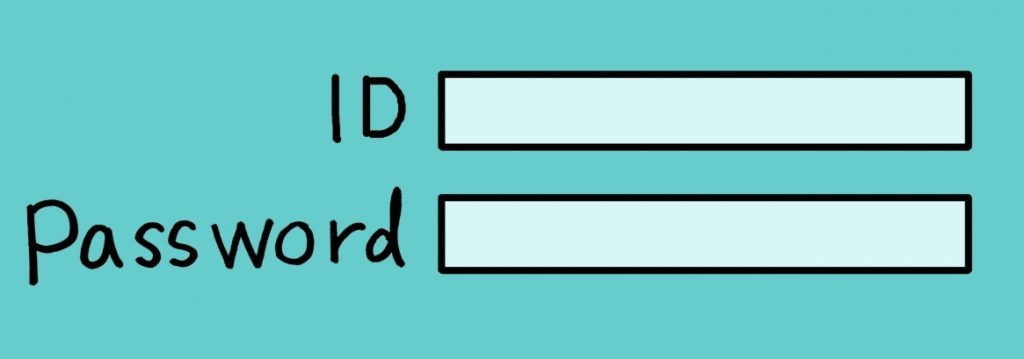
XMを利用している場合は
- MT4/5
- XMページ
の上記2種類の設定方法があります。
インベスターパスワードの変更方法は設定方法と同じですので、変更したい方も設定時と同じ手順を行って下さい。
MT4/5で設定する方法
インベスターパスワードをMT4/5で設定する際は下記のような手順で行います。
①MT4/5を起動→メニューから「ツール」→「オプション」をクリック
②「オプション」の「サーバータブ」をクリック
③サーバータブ内の「パスワード変更」をクリック
④パスワード変更画面の「パートナー(閲覧専用)パスワード」を選択
⑤下記の必要項目を入力
- 現在のパスワード(通常パスワード)
- 新しいパスワード(インベスターパスワード)
- 確認(上記と同じインベスターパスワード)
⑥「OK」ボタンをクリックして完了
XMで設定する方法
XMでインベスターパスワードを設定する際は下記のような手順で行います。
①XM会員ページにログイン
②会員ページのメニューの「口座」→「パスワードの変更」をクリック
③パスワードリセットページから「読み取り専用パスワード」を選択
④下記の必要項目を入寮
- MT4/5パスワード(通常パスワード)
- 新しい読み取り専用パスワード(インベスターパスワード)
- 新しいパスワードの確認(上記と同じインベスターパスワード)
⑤「送信」ボタンをクリックして完了
それぞれ完了した後にインベスターパスワードでログインできるかチェックしておきましょう。
まとめ-インベスターパスワードを安易に教えないようにしよう

インベスターパスワードはMT4/5を利用してトレードを行っているトレーダーの方はぜひ覚えておきましょう。
閲覧専用で取引権限のないインベスターパスワードですが安易に他人に教えることはおすすめしません。
その辺りは注意しておきましょう。